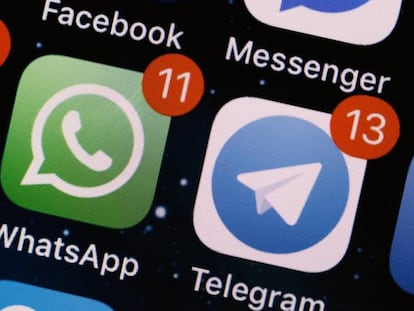Cómo acceder a tu chat de ‘Notas personales’ dentro de Signal
Utiliza la aplicación de mensajería como bloc de apuntes.

Como os venimos contando en los últimos días, se ha producido una explosión de descargas en dos de las apps de mensajería que estaban disponibles tanto en la App Store de Apple como en la Play Store de Google. Se trata de Signal y Telegram, dos alternativas a WhatsApp que están ganando usuarios a toda velocidad tras el anuncio de esas nuevas condiciones de servicio que quieren poner en marcha los norteamericanos a partir del 8 de febrero.
El caso es que millones de usuarios están buscando alternativa a la aplicación propiedad de Facebook y, aunque no cuentan con sus dos mil millones de usuarios, sí que ofrecen una funcionalidad prácticamente idéntica, sino mejor en algunos casos. Y ese es, precisamente, lo que ocurre con el chat personal de Signal, que es mucho más accesible y fácil de activar que el que podemos utilizar dentro de WhatsApp.
Ábrete un chat contigo mismo
Tener a mano un bloc de notas para guardar información que usamos a diario, y que queremos tener siempre disponible, es algo muy útil en nuestro día a día. En WhatsApp también tenemos uno pero es mucho más complicado de activar, ya que tenemos que crear una URL antes de empezar a escribirnos a nosotros mismos. Signal, sin embargo, lo hace de una forma más natural y rápida, llegando incluso a mostrarnos esa conversación con el concepto que la define: "Notas personales".
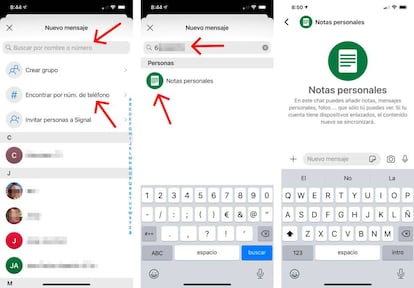
Para acceder a ella solo tenemos que pulsar en el lápiz que veréis arriba a la derecha en la pantalla principal de la aplicación y elegir la forma de introducir nuestro número de teléfono, bien a través de la caja de búsqueda que tenéis arriba, bien a través de la función "Encontrar por núm. de teléfono" que podéis ver en la parte superior izquierda de la captura que tenéis justo encima. Así que lo escribimos y, de forma automática, veréis que aparece debajo una coincidencia llamada "Notas personales".
Tocamos ahí y, a continuación, entraremos en el chat de nuestro número de teléfono de tal forma que ya nos podemos enviar todo tipo de contenidos. Da igual si se trata de un texto, una nota de voz, una foto, un vídeo o lo que sea. Además, si utilizamos la aplicación de escritorio de Signal, todo lo que escribamos ahí también se transferirá al otro cliente de tal manera que siempre llevaremos nuestra información importante a todas partes. Para que esa conversación quede visible, os recomendamos enviar un primer mensaje. Con un "Hola" bastará.
Por último, si queréis anclar ese chat a la parte superior del timeline de conversaciones, solo tenéis que deslizar esas "Notas personales" a la derecha para que aparezca la función de "Fijar", del mismo modo que se lleva a cabo en WhatsApp para iOS, por ejemplo.